Maak verbinding met computers via wifi. 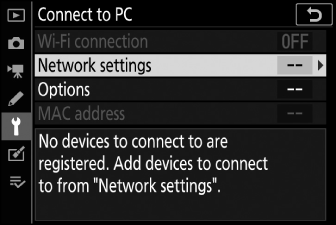
Wifi verbinding
Selecteer [ ] om verbinding te maken met de instellingen die momenteel zijn geselecteerd voor [ ].
Netwerkinstellingen
Selecteer [ ] om een nieuw netwerkprofiel aan te maken ( Connecting in Access Point Mode , Connecting in Infrastructure Mode ).
-
Als er al meer dan één profiel bestaat, kunt u op J drukken om een profiel uit een lijst te selecteren.
-
Om een bestaand profiel te bewerken, markeert u het en drukt u op 2 .
|
Optie |
Beschrijving |
|---|---|
|
[ ] |
|
|
[ ] |
|
|
[ ] |
Pas de TCP/IP-instellingen voor infrastructuurverbindingen aan. Een IP-adres is vereist.
|
Opties
Pas de uploadinstellingen aan.
Automatisch verzenden
Selecteer [ ] om nieuwe foto's te uploaden zodra ze worden gemaakt.
-
Het uploaden begint pas nadat de foto op de geheugenkaart is opgeslagen. Zorg ervoor dat er een geheugenkaart in de camera is geplaatst.
-
Films en foto's die in de filmmodus zijn gemaakt, worden niet automatisch geüpload wanneer de opname is voltooid. Ze moeten in plaats daarvan worden geüpload vanaf het afspeelscherm ( Afbeeldingen uploaden ).
Verwijderen na verzenden
Selecteer [ ] om foto's automatisch van de geheugenkaart van de camera te verwijderen zodra het uploaden is voltooid.
-
Bestanden die waren gemarkeerd voor overdracht voordat u [ ] selecteerde, worden niet verwijderd.
-
Het verwijderen kan worden onderbroken tijdens bepaalde camerahandelingen.
Bestand verzenden als
Kies bij het uploaden van NEF + JPEG-afbeeldingen of u zowel de NEF (RAW)- als JPEG-bestanden wilt uploaden of alleen de JPEG-kopie.
-
Wanneer [ ] is geselecteerd voor [ ] in het foto-opnamemenu, is de optie gekozen voor [ ] alleen van toepassing op foto's die automatisch worden geüpload door [ ] te selecteren voor [ ].
Deselecteer alles?
Selecteer [ ] om de overdrachtmarkering van alle afbeeldingen te verwijderen. Het uploaden van afbeeldingen met een "verzend"-pictogram wordt onmiddellijk beëindigd.
Mac adres
Bekijk het MAC-adres.

